最新版本的 PerformancePoint 仪表板设计器轻松比以往任何时候都要创建、 发布和维护 PerformancePoint 仪表板。新功能包括与 Microsoft SharePoint Server 2010、 更强大的关键绩效指标 (Kpi) 和记分卡和新增和改进的报表类型的更紧密集成。
其他功能包括时间智能、 筛选器和其他高级的功能,使您能够创建更好的仪表板中的增强功能。和仪表板设计器工作区已进行了改进,使其更容易导航工作区,在您处理您的仪表板内容。
Microsoft SharePoint Server 2010 Service Pack 1 包括在筛选器,如能够连接到其他筛选器以便创建级联的筛选器,您的仪表板筛选器的新功能。
本文内容
与 SharePoint Server 更好的集成
仪表板设计器现在与 SharePoint 服务器,使其更轻松地保存、 组织和管理您的所有仪表板内容的紧密集成。
-
将仪表板项目保存到 SharePoint 列表和文档库
-
组织您的 SharePoint 文件夹中的仪表板内容
-
控制可以查看或编辑仪表板项目
-
在仪表板项目,它们在 SharePoint 列表和库的存储位置查看版本历史记录
-
在工作区文件中保存的项的集合
-
使用多种方法打开仪表板设计器
将仪表板项目保存到 SharePoint 列表和文档库
现在,您保存和管理 SharePoint 列表和文档库中的所有 PerformancePoint 仪表板内容。您还可以通过使用 SharePoint 列表和包含仪表板内容的文档库中的版本历史记录查看有关仪表板项目的历史记录信息。要了解详细信息,请参阅查看项目或在列表或库中的文件的版本历史记录
为了帮助管理仪表板内容,仪表板设计器提供了多种特殊用途库和列表。您可以找到的 SharePoint 列表和库,您将使用 PerformancePoint 内容和快速启动中,位于 SharePoint 网站的左上角中的其他文档。
快速启动可能类似于下图︰
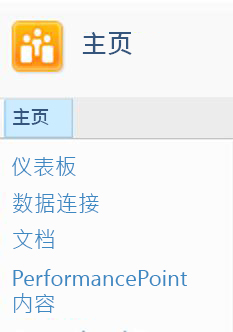
下表介绍了这些 SharePoint 列表和库︰
|
SharePoint 列表或文档库 |
描述 |
|
数据连接 |
数据连接内容库包含可用于您的仪表板项目,与服务器连接信息和安全详细信息,每个数据源的数据源。 |
|
仪表板 |
仪表板文档库包含已部署仅实时仪表板。 |
|
文档 |
文档内容库包含各种您和其他用户可以使用查看和存储文档的文档。您可能不具有此库中的 PerformancePoint 仪表板内容,但无法在此库中具有 Excel Services 报表、 Visio Services 报表、 Word 文档和其他相关文件。 |
|
PerformancePoint 内容 |
PerformancePoint 内容列表是 SharePoint 列表包含记分卡、 报表、 筛选器、 未发布仪表板和其他仪表板项目。您可以将列表中的项目组织到文件夹中。SharePoint 管理员配置的 PerformancePoint 记分卡时,可以更改此列表名称。 |
PerformancePoint Services 定义内容类型的 SharePoint 列表和文档库包含仪表板项目。内容类型定义确定如何查看或编辑项目。例如,数据连接文档库中包含您想使用仪表板内容的数据源。您无法保存数据连接文档库中的其他类型的仪表板项目。
注意: 在您的组织,这些列表和库的实际名称可能会有所不同。详细信息,请与您的 SharePoint 管理员联系。
若要了解详细信息,请参阅保存和组织 PerformancePoint 内容。
组织您的 SharePoint 文件夹中的仪表板内容
您可以在用作仪表板项目的 SharePoint 列表和文档库中的标记的仪表板设计器中创建显示文件夹。在仪表板设计器中使用属性选项卡以选择或创建这些文件夹,您的项目称为显示文件夹。当您的组织具有大量的仪表板项目保存到 SharePoint Server 2010,这很有用。
若要了解详细信息,请参阅保存和组织 PerformancePoint 内容
控制可以查看或编辑仪表板项目
如果您有所必需的权限,您可以控制谁可以查看和使用仪表板内容。您可以分配或编辑的各个仪表板项目的 SharePoint 服务器的权限。
重要: 您必须具有设计权限以创建和编辑仪表板项目。但是,您必须具有完全控制权限才能查看、 编辑或分配仪表板项目,包括您创建的项目的权限。
若要了解详细信息,请参阅有关 PerformancePoint Services 的用户权限
在仪表板项目上查看版本历史记录
如果 SharePoint 列表和文档库包含仪表板项目启用版本控制,则您可以轻松地查看每个项目版本历史记录。然后,在不需要更改仪表板项目,您可以还原该项目的早期版本。 要了解详细信息,请参阅查看项目或在列表或库中的文件的版本历史记录
在工作区文件中保存的项的集合
您可以创建并保存在您的计算机以查看和管理仪表板项目设置工作区文件。在仪表板设计器中,工作区文件包含您创建或重复使用特定仪表板的仪表板项目的列表。各个仪表板项目会保存到 SharePoint Server,但您可以在您的计算机上的工作区文件中保存的项的列表。工作区文件可用于查看和管理仪表板内容,而无需浏览其他仪表板作者已创建并保存到 SharePoint 列表和文档库的所有项目。
从商业智能中心打开仪表板设计器
您可以从商业智能中心中,类似于下面的图像轻松打开仪表板设计器︰
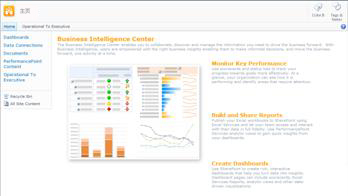
单击节,监视密钥性能,如,然后单击开始使用 PerformancePoint Services。
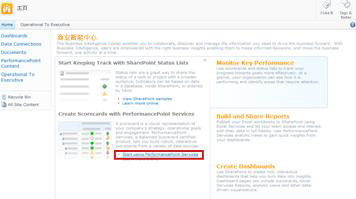
PerformancePoint 网站模板加载时,您可以在其中单击运行仪表板设计器。
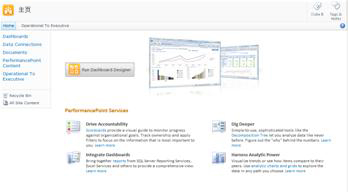
新增和改进 Kpi、 记分卡、 报表和筛选器
您可以通过使用仪表板设计器创建更复杂的 Kpi、 记分卡、 报表和筛选器。PerformancePoint 记分卡包含许多增强功能,如更复杂的 Kpi 和动态层次结构。PerformancePoint 报表提供了重要的改进功能,包括更轻松地创建您的报表的简化的向导。此外,更多的字体和数字格式选项是可用,以便更好地控制如何在仪表板中查看您的报表。
某些趋势分析图表、 数据透视表和数据透视图报表和静态电子表格,如可用 Microsoft Office PerformancePoint Server 2007 中的报表类型不再可用作为您可以通过使用仪表板设计器创建的报表。但是,您可以轻松地替换这些报表,使用新的报表类型。您可以使用数据透视图和数据透视表报表从 Excel Services 的工作簿,并且您可以替换分析折线图趋势分析图表。
使用最新版本的仪表板设计器,可以执行以下操作︰
-
创建更复杂的 Kpi,为您的记分卡
-
使用记分卡中的动态层次结构
-
创建分析饼图
-
创建 KPI 详细信息报表
-
启用仪表板用户启动分解树从某些记分卡和分析报表中的值
-
创建可重用的筛选器可以共享仪表板页和多个仪表板
-
PerformancePoint 筛选器链接到其他类型的 Web 部件
-
启用仪表板用户能够在仪表板中使用基于值的筛选器重点查看更多特定信息
以下各部分包含有关这些功能的详细信息。
创建更复杂的 Kpi
现在,您可以创建记分卡 Kpi 中包含多个实际值。这意味着可以为每个 KPI 在同一行上有多个跃点。然后,您可以创建记分卡包含基于为您的仪表板的计算度量值的高级的 Kpi。
使用多个实际值的 Kpi 的记分卡可能类似于下图︰
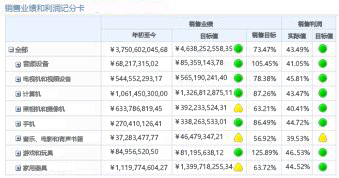
使用记分卡中的动态层次结构
您现在可以置于记分卡层次结构,如产品,并使展开/折叠功能自动可用。您不再需要选择单个维度成员记分卡,然后手动缩进这些成员。当您分派该维度记分卡中保留维度的层次结构。
行上的产品层次结构的记分卡可能类似于下图︰
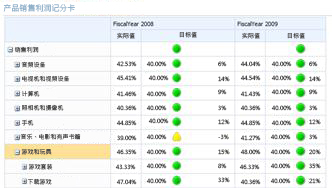
创建分析饼图
现在,您可以为分析图表或分析表格的视图类型选择饼图。类似于分析折线图或条形图,分析饼图使用户可以单击以查看详细信息的下一级楔形。或者,用户可以钻取以查看不同的维度 Analysis Services 多维数据集中的数据。
分析饼图可能类似于下图︰
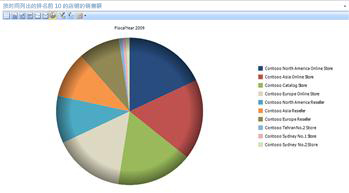
创建 KPI 详细信息报表
现在,您可以在仪表板,提供有关记分卡 Kpi 的其他信息,而不是杂乱无章记分卡创建 KPI 详细信息报表。通常情况下,您将使用 KPI 详细信息报表记分卡布局中显示不适合的详细信息。例如,您可以显示的用于 Kpi、 分数的计算方式、 阈值的度量类型的单个分数,通过提问记分卡和其他信息已发布的批注。创建 KPI 详细信息报表时,您可以选择要在其中显示每个记分卡 KPI 的特定信息。
KPI 详细信息报表可能类似于下图︰
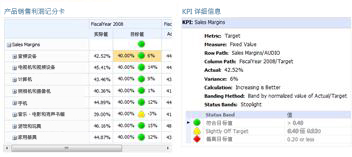
使用分解树报告
您现在可以启用仪表板用户从报表或记分卡中打开分解树报告。分解树报表显示如何在报表或记分卡中的值可以分为特约成员。分解树可为用户可以将应用于分析报表和记分卡使用 Analysis Services 数据的一个操作。
若要打开分解树,仪表板用户可以单击单个值,如在折线图中,在图表中,条形图或网格或记分卡中的单元格的点。然后,他们可以选择分解树。在新窗口中,用户可以深化到下一级别的详细信息或钻取的数据,以查看不同的维度多维数据集中位置打开分解树。
分解树可能类似于下图︰
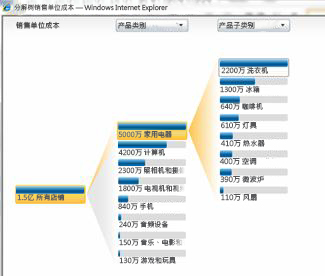
注意: 分解树不仪表板设计器中可用。才 PerformancePoint 仪表板的已部署到 SharePoint Server 2010 中可用。此外,用户必须具有 Microsoft Silverlight 2,或在其计算机上安装 Silverlight 3。否则,分解树不可用右键单击菜单上。
若要了解详细信息,请参阅了解分解树。
创建可重用的仪表板筛选器
您现在可以重复使用多个仪表板中的仪表板筛选器。当您创建仪表板筛选器时,您可以将其保存到 SharePoint 服务器。然后,您和其他仪表板作者可以使用该筛选器和相同的仪表板的多个页面中有多个仪表板。
PerformancePoint 筛选器链接到其他类型的 Web 部件
您可以链接到更广泛的 Web 部件的 PerformancePoint 筛选器。这其中包括未使用仪表板设计器创建的 SharePoint Web 部件。
重要: 并非所有筛选器处理所有仪表板项目。请确保您要连接到您的仪表板项目的筛选器包含类似的尺寸。例如,如果您想要连接的地理位置筛选器包含到报表,必须使用包含地理维度数据的另一个报表的国家/地区的列表具有相同的国家/地区。
在仪表板中使用基于值的筛选器
仪表板用户现在可以应用基于值的筛选器,如前 10 个或"是多,"分析报表。不要使用仪表板设计器中创建基于值的筛选器。仪表板部署时,这些筛选器是自动对用户可用。
例如,假设您部署包含分析图表的仪表板。图表显示跨不同的地理区域的销售信息。进一步假设仪表板用户希望看到刚刚前 10 个地理区域中的报表。仪表板用户可以报表中,右键单击,然后选择前 10 个。报表会自动更新以显示前 10 个地理区域。
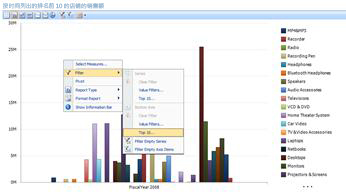
现在假设仪表板用户要查看仅销售额大于特定值的地理区域。仪表板用户可以右键单击报表,选择筛选器,然后单击值筛选器。值筛选器对话框。仪表板用户可以使用值筛选器对话框中创建筛选器以显示仅大于特定数量的销售额的地理区域。
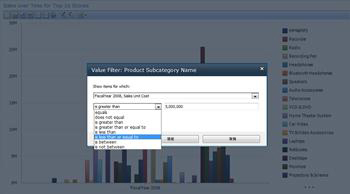
若要了解详细信息,请参阅使用多个筛选器重点查看特定信息,以及如何导航 PerformancePoint 仪表板和浏览数据。
增强的功能,如时间智能
高级功能,如时间智能进行了多个改进。您可以创建不仅时间智能筛选器连接到您的报表和记分卡,但您也可以直接在您的个人报表和记分卡中使用时间智能。然后,您可以使用时间智能显示动态时间段,如为至今年、 季度至今和月到日期,在记分卡和报表。
使用时间智能记分卡可能类似于下图︰
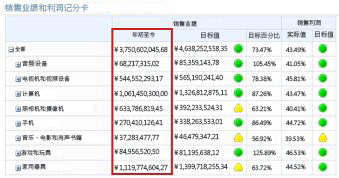
若要了解详细信息,请参阅使用时间智能的扩展的 PerformancePoint 仪表板。
简化的功能区和工作区
仪表板设计器功能的简单、 简化的用户界面。在功能区、 工作区浏览器、 详细信息窗格中,和中间窗格中的改进使其更容易比以往任何时候都可以创建并查看您的仪表板项目。
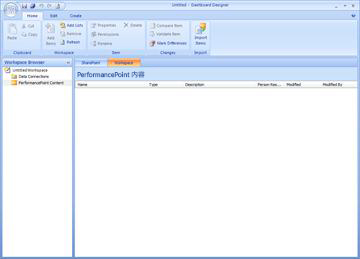
例如,工作区浏览器现在包含两个主要类别︰数据连接和PerformancePoint 内容。根据您要创建或编辑仪表板项目,您可以选择类别,然后选择查看与该类别的中间窗格中的仪表板项目的列表。例如,单击工作区浏览器中的数据连接时,中间窗格中显示的数据源的列表。然后单击PerformancePoint 内容时,中间窗格中显示的数据源以外的仪表板项目列表。
级联筛选器 (可只与 SharePoint Server 2010 Service Pack 1)
您现在可以使用仪表板设计器创建和配置级联的筛选器的 PerformancePoint 仪表板。您可以在其中一个已连接到另一种配置仪表板筛选器。这将创建级联的筛选器。
级联的筛选器的工作,以便为仪表板用户选择一个筛选器中的项目,下一步中的项目的列表的作用范围根据在第一个所选内容。通过在您的仪表板中包括级联的筛选器、 仪表板用户可以查明他们更高效地所需的信息。
若要了解详细信息,请参阅 TechNet 上使用仪表板设计器的配置级联筛选器。
其他资源
若要了解有关仪表板设计器的详细信息,请参阅以下资源︰







